
iPhoneは個人情報の塊です。ちょっと目を離した隙に、誰かがあなたのiPhoneを使い、その情報を見ようとするかもしれません。
最低限やっておきたい設定をご紹介します。
こちらもご覧ください。
→ iPhoneの個人情報は意外なところから漏れる
iPhoneをパスコードでロックする
iPhoneを操作する際にパスコードの入力が必要になるよう、設定しましょう。他人がiPhoneを勝手に操作できなくなります。
設定していない方は、設定アプリの【Touch IDとパスコード】で設定してください。

パスコードを設定済みの方は、パスコードそのものを見直しましょう。
「1234」や誕生日・住所・車のナンバー・他でも使っている暗証番号など、誰でも推測できそうなパスコードは変更してください。新しいパスコードは推測しにくいもの・他で使っていないものにしましょう。
自動ロックまでの時間
iPhoneを放置した際、自動でロックされるまでの時間を短くしましょう。設定アプリの【一般】→【自動ロック】で設定できます。
設定アプリの【Touch IDとパスコード】→【パスコードを要求】が、【即時】に設定されていることもあわせて確認しましょう。
通知の設定を見直す
通知は便利ですが、ロック画面にその内容を表示する場合もあります。これだとロックを解除しなくても、個人的な情報を覗き見できてしまいます。
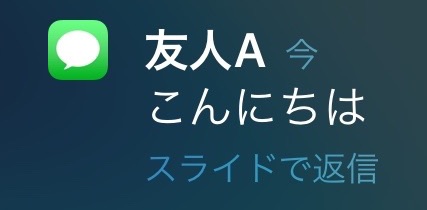
そこで、通知の設定を見直しましょう。
メール・メッセージなら、設定アプリの【通知】→【メール】または【メッセージ】→【プレビューを表示】をオフにします。これで受信したメール・メッセージの内容はロック画面に表示されません。
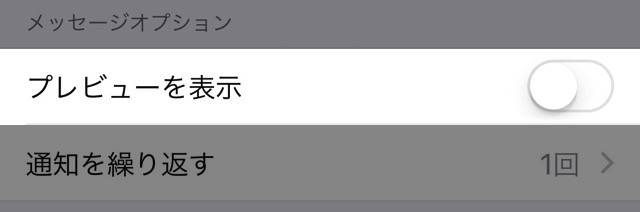
ほかのアプリでは、アプリの中にある設定でプレビューをオフにできる場合があります。
たとえば『LINE』では、画面右下の【その他】をタップして【設定】→【通知】→【メッセージ内容表示】をオフにします。
プレビューをオフにできない・通知をロック画面に表示したくない場合は、設定アプリ→【通知】で目的のアプリを開き、【ロック画面に表示】をオフにしましょう。
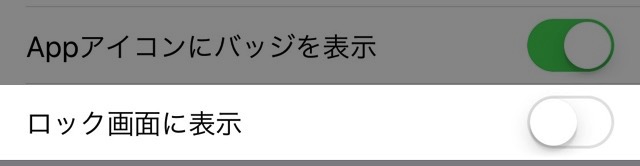
通知センターをオフにする
ロック画面を上から下にスライドすると、通知センターで通知や今日・明日の予定を誰でも見られます。これをオフにしましょう。
設定アプリの【Touch IDとパスコード】→【今日】と【通知の表示】をオフにします。
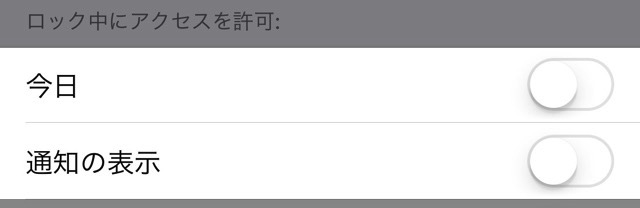
『iPhoneを探す』を設定する
iPhoneを紛失したときに備えて『iPhoneを探す』を設定しましょう。遠隔操作でiPhoneの現在地を調べたり、データを消去したりできます。
設定アプリの【iCloud】を開き、App Storeで使っているApple IDでサインインしましょう。iPhoneを探す機能が自動でオンになります。
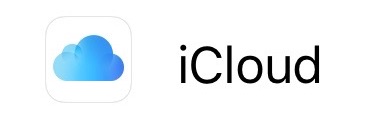
万が一の事態になったときは、PCのウェブブラウザで『iCloud.com』にアクセス。同じApple IDでサインインすれば、iPhoneの現在地検索・データ消去ができます。
コントロールセンターを無効に
iPhoneが機内モードになると現在地検索・データ消去はできません。そして、ロック画面でコントロールセンターが使えると、誰でも機内モードをオンにできてしまいます。
そこで、ロック画面からコントロールセンターが使えないようにしましょう。
設定アプリの【コントロールセンター】→【ロック画面でのアクセス】をオフにします。

最新情報はAppBankアプリで!
iPhoneの最新ニュースのほか、アプリやアクセサリの使い心地を徹底紹介したレビュー・iPhoneの便利な技・人気アプリのランキングもチェックできます。
もっとiPhoneを楽しむための記事がたくさんつまっていますので、ぜひお試しください!
| ・販売元: APPBANK INC. ・掲載時のDL価格: 無料 ・カテゴリ: 仕事効率化 ・容量: 7.3 MB ・バージョン: 1.1.8 |


